最近在安装打印机时发现电脑无法正常识别,起初想法是打印机驱动程序未能正确安装,在经过多次安装驱动仍无法解决问题的情况下,最后通过设置系统服务组件的方法成功解决了打印机无法被识别和安装的问题。下面笔者就该问题的解决方法拿来与大家分享。
如果是新安装打印机请阅读:局域网打印机共享设置图文教程 打印机共享怎么设置,一文即可。

电脑无法识别打印机的解决办法:
下载是打印机型号相匹配的驱动程序。打印机的型号一般在机器表面商标处就可以找到,如果无法找到,可通过查看相关的说明书来确定,当然,对于大部分的打印机来说,驱动程序光盘会在购买时连同说明书一起附带。

在桌面选中“我的电脑”,鼠标右键选择“管理”;在“管理”窗口中,选取“服务和应用程序”扩展项目下的“服务”选项,在右侧出现系统服务列表中找到“printspooler”服务,在找到“print spooler”后,启动该服务。
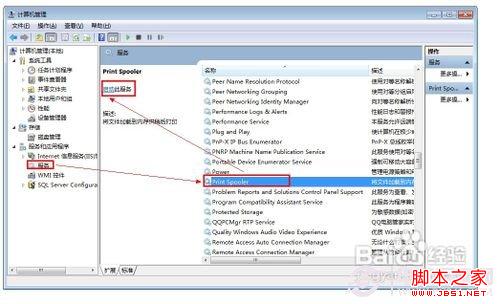
双击驱动光盘中的安装程序,安装打印机驱动程序。对于从网上下载的驱动程序,一般要先通过解压缩,在解压后的目录中找到exe文件双击即可启动安装程序。安装程序相对较单,一直点下一步即可完成驱动程序的安装。将打印机的usb接口或其它接口数据线与电脑相连,然后打开打印机电源,一般来说,此时计算机能够正确识别并自动安装相应的打印机驱动。

如果此时打印机仍然无法被识别。则需要手机安装驱动程序。方法是:依次打开“控制面板”-“硬件和声音”-“设备和打印机”,右击窗口内容区域,选择“添加打印机”,在下一步中选择“添加本地打印机”,端口选择“usb虚拟打印机端口”,在下一步中选择驱动“从磁盘安装”,然后定位到驱动程序的目录进行安装,完成后重启计算机即可。
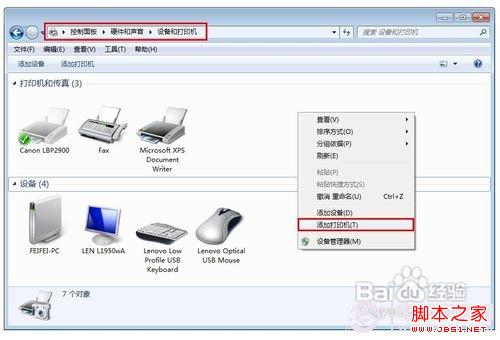
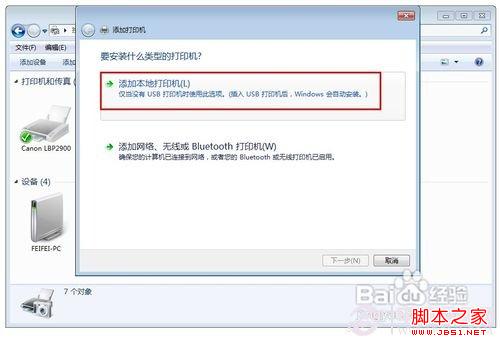
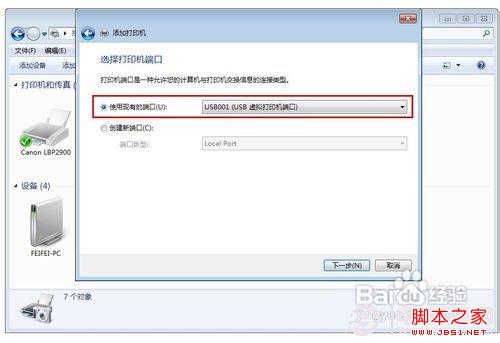
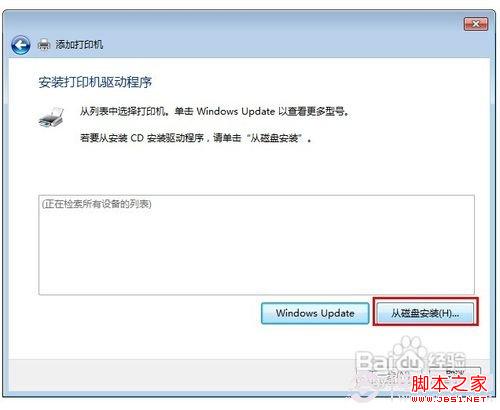
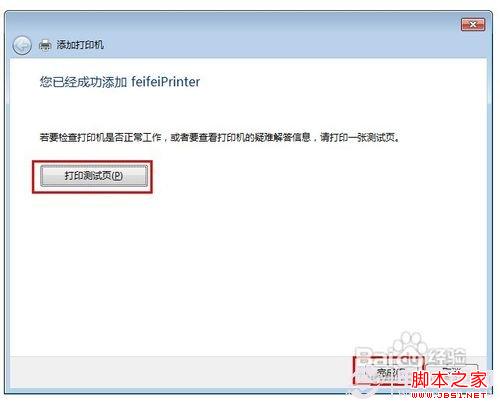
在服务中将“print spooler”停止。将“c:\windows\system32\spool\prints\”下的文件全部删除。理由是:因为在正常情况下该文件夹为空
打开注册表,找到“hkey_local_machine\system\currentcontrolset\services\spooler”,在右侧新建字符串值imagepath,值为“c:\windows\system32\spoolsv.exe”,最后再将“print spooler”服务开启。
打印机安装相关链接:
打印机相关安装:(本文结束)。







发表评论